在CAD中定数等分不显示等分的点
之前我们学习过定数等分的方法步骤,但是有些CAD初学者,发现使用定数等分后,等分点却不显示,这是怎么一回事呢?我们一起来看看吧。
其实没有看到等分点并不代表没有将对象等分,实际上已经实现了将圆形定数等分为10份,只是由于点样式的问题,肉眼难以区分哪个才是定分点,因此可以通过修改点样式使得定分点更加显眼。
1、点击格式——点样式,然后会弹出如图所示窗口。
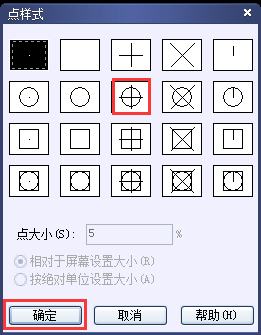
2、重新选择较为显眼的点样式,如上图,再点击确定即可得到下图效果:
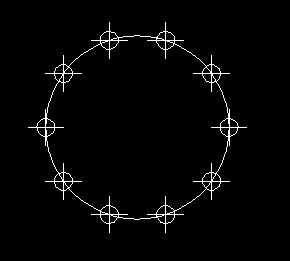
以上就是定数等分不显示等分的点的解决内容,大家可能遇到此问题,可以参考上述步骤来操作,更多相关实用CAD技巧的话,不要忘了关注中望CAD软件官网教程专区哦!
推荐阅读:CAD全剖、半剖视图怎么画出
·定档6.27!中望2024年度产品发布会将在广州举行,诚邀预约观看直播2024-06-17
·中望软件“出海”20年:代表中国工软征战世界2024-04-30
·2024中望教育渠道合作伙伴大会成功举办,开启工软人才培养新征程2024-03-29
·中望将亮相2024汉诺威工业博览会,让世界看见中国工业2024-03-21
·中望携手鸿蒙生态,共创国产工业软件生态新格局2024-03-21
·中国厂商第一!IDC权威发布:中望软件领跑国产CAD软件市场2024-03-20
·荣耀封顶!中望软件总部大厦即将载梦启航2024-02-02
·加码安全:中望信创引领自然资源行业技术创新与方案升级2024-01-03
·玩趣3D:如何应用中望3D,快速设计基站天线传动螺杆?2022-02-10
·趣玩3D:使用中望3D设计车顶帐篷,为户外休闲增添新装备2021-11-25
·现代与历史的碰撞:阿根廷学生应用中望3D,技术重现达·芬奇“飞碟”坦克原型2021-09-26
·我的珠宝人生:西班牙设计师用中望3D设计华美珠宝2021-09-26
·9个小妙招,切换至中望CAD竟可以如此顺畅快速 2021-09-06
·原来插头是这样设计的,看完你学会了吗?2021-09-06
·玩趣3D:如何使用中望3D设计光学反光碗2021-09-01
·玩趣3D:如何巧用中望3D 2022新功能,设计专属相机?2021-08-10
·CAD如何打开文本窗口并复制命令行的文字2019-08-23
·CAD中如何让文字有上下标2017-07-24
·CAD中如何同时选中一个图层的内容2017-06-30
·在高版本Word中插入CAD图形后如何裁减2016-03-14
·CAD图无法分解怎么办?2016-05-20
·CAD辅助设计中在CAD中画连接片2019-04-16
·CAD软件如何填充渐变色2016-09-13
·CAD智能批量打印功能如何识别图框大小?2024-05-14














